Verhuur woningen, bijvoorbeeld short-stay (studenten) of vakantie woningen, hebben te maken met huurders wisseling (mutaties). U kunt uw opdrachten voor mutatieschoonmaak doorgeven via tickets. Dat is eenvoudiger dan via de e-mail en uw opdracht staat gelijk geregistreerd bij het juiste schoonmaakbedrijf. Bij een groot aantal mutaties, in een korte periode, zoals bijvoorbeeld bij studentenhuisvesting, kunt u deze direct vanuit een Excel document inladen. Klik hier voor uitleg. Zie hieronder hoe het mutatie proces in z’n werk gaat.
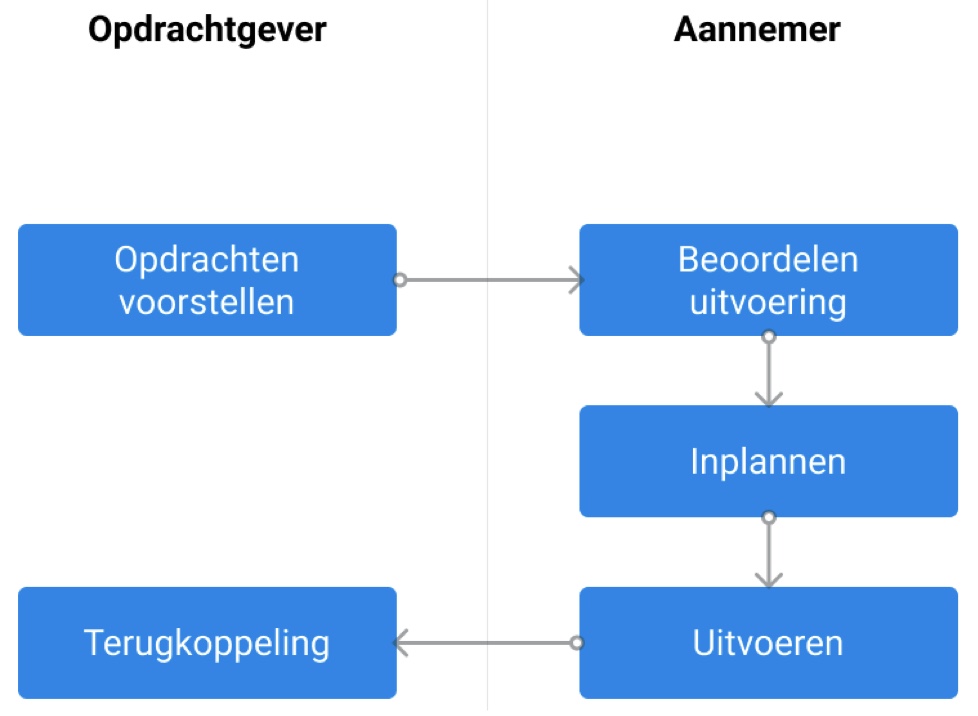
Mutatie schoonmaak opdracht handmatig invoeren
Stap 1: Mutatie ticket aanmaken
Ga naar ‘Tickets‘ via het menu links in uw scherm en kies de optie: ‘Ticket aanmaken‘ (Of klik hier). Kies bij het tweede schermpje ‘Ticket informatie’ de categorie ‘Mutatie‘, en selecteer de locatie waar u het verzoek wilt indienen.

Voeg bij de volgende scherm een passend onderwerp en bericht, klik en vul de gegevens verder in tot u het ticket kunt ‘Versturen en aanmaken’. Deze komt nu in het overzicht te staan en uw schoonmaak partner krijgt een melding dat het ticket is aangemaakt.
Stap 2: Mutatie opdrachten toevoegen aan ticket
Na stap 1 komt u als het goed is automatisch in het ticket overzichtspagina, of klik hier. Klik vervolgens op de blauwe knop ‘>‘ om de conversatie te openen van uw net aangemaakte mutatie ticket. Scroll vervolgens naar onder tot het venster ‘Mutatie voorstellen’ om hier de mutatie gegevens in te vullen. Wij raden u aan goed af te stemmen met uw partner hoe u deze gegevens invult zodat zij de mutaties gemakkelijk als taken kan inplannen in het schoonmaakrooster. Zie hieronder uitleg van de belangrijke onderdelen die u tegen komt in uw scherm.

![]() Voer hier informatie in die de mutatie specifiek en duidelijk maakt. Dit is in de meeste gevallen het huisnummer.
Voer hier informatie in die de mutatie specifiek en duidelijk maakt. Dit is in de meeste gevallen het huisnummer.
![]() Voer hier een korte beschrijving in van de mutatie, voeg bijvoorbeeld bijzonderheden toe. Stem evt af met uw schoonmaak partner hoe u dit eenduidig en duidelijk kunt communiceren.
Voer hier een korte beschrijving in van de mutatie, voeg bijvoorbeeld bijzonderheden toe. Stem evt af met uw schoonmaak partner hoe u dit eenduidig en duidelijk kunt communiceren.
![]() Via de eind contract datum geeft u aan vanaf wanneer de mutatie kan plaatsvinden.
Via de eind contract datum geeft u aan vanaf wanneer de mutatie kan plaatsvinden.
![]() Opleveringsdatum bent u niet verplicht om in te voeren, maar kan dienen als deadline voor de mutatie.
Opleveringsdatum bent u niet verplicht om in te voeren, maar kan dienen als deadline voor de mutatie.
![]() Wanneer u tevreden bent met de ingevoerde gegevens kunt u de mutatie toevoegen aan het ticket. Wanneer u op de knop ‘Toevoegen’ klikt verschijnt de mutatie in het overzicht onderaan uw scherm. (De knop ‘overslaan’ gebruikt u alleen wanneer u via Excel mutatie bestanden inlaadt).
Wanneer u tevreden bent met de ingevoerde gegevens kunt u de mutatie toevoegen aan het ticket. Wanneer u op de knop ‘Toevoegen’ klikt verschijnt de mutatie in het overzicht onderaan uw scherm. (De knop ‘overslaan’ gebruikt u alleen wanneer u via Excel mutatie bestanden inlaadt).
![]() (Deze stap kunt u overslaan) Via ‘Choose file’ kunt u een Excel bestand inladen om mutaties sneller in te voeren. klik hier voor uitleg hoe u dit precies kunt doen.
(Deze stap kunt u overslaan) Via ‘Choose file’ kunt u een Excel bestand inladen om mutaties sneller in te voeren. klik hier voor uitleg hoe u dit precies kunt doen.
![]() Hier ziet u een overzicht van uw aangemaakte mutaties. Via de knoppen onder ‘Acties’ kunt u de mutaties verwijderen, wijzigen of een opmerking toevoegen.
Hier ziet u een overzicht van uw aangemaakte mutaties. Via de knoppen onder ‘Acties’ kunt u de mutaties verwijderen, wijzigen of een opmerking toevoegen.
![]() ‘Status’ geeft aan welk type actie uw schoonmaakpartner heeft ondernomen op uw mutatie verzoeken. Dat is op dit moment natuurlijk nog ‘wachten op reactie’. De gebruikersrol ‘Beheer‘ kan hier vandaan de mutaties omzetten naar taken in het live rooster. Klik hier voor de uitleg hoe u dit kunt doen
‘Status’ geeft aan welk type actie uw schoonmaakpartner heeft ondernomen op uw mutatie verzoeken. Dat is op dit moment natuurlijk nog ‘wachten op reactie’. De gebruikersrol ‘Beheer‘ kan hier vandaan de mutaties omzetten naar taken in het live rooster. Klik hier voor de uitleg hoe u dit kunt doen
![]() Via ‘Bekijk kalender’ kunt u in een overzicht op datum bekijken wat er precies wanneer staat ingepland. Hier komen ook de mutaties tussen te staan als uw schoonmaak partner uw verzoeken heeft ingepland. Ingeplande mutaties verschijnen ook bovenin bij ‘Tickets overzicht’ onder het kopje ‘Gekoppelde taken’. Vanaf hier kunt per taak aanklikken om ze terug te vinden als taak in het live rooster. U kunt ook checken welke mutaties al zijn ingepland via punt 8 ‘status’ omdat bij elke mutatieverzoek die is ingepland de status automatisch verandert naar ‘Ingepland’.
Via ‘Bekijk kalender’ kunt u in een overzicht op datum bekijken wat er precies wanneer staat ingepland. Hier komen ook de mutaties tussen te staan als uw schoonmaak partner uw verzoeken heeft ingepland. Ingeplande mutaties verschijnen ook bovenin bij ‘Tickets overzicht’ onder het kopje ‘Gekoppelde taken’. Vanaf hier kunt per taak aanklikken om ze terug te vinden als taak in het live rooster. U kunt ook checken welke mutaties al zijn ingepland via punt 8 ‘status’ omdat bij elke mutatieverzoek die is ingepland de status automatisch verandert naar ‘Ingepland’.
Stap 3: Terugvinden van ingeplande mutaties
Zie punt 8 & 9 bij stap 2 hoe u via uw mutatie ticket kunt zien of de verzoeken al zijn ingepland door uw schoonmaak partner. Wanneer de mutaties als taak zijn ingepland in het live rooster kunt u geen wijzigingen meer aanbrengen aan de ‘mutatie voorstellen’. U kunt natuurlijk altijd via ‘Antwoorden’ iets melden binnen het ticket.

0 reacties